Windows 10で欠落しているデフォルトの電源プランを復元する方法

このガイドでは、Windows 10でデフォルトの電源プラン(バランス、高パフォーマンス、省電力)を復元する方法を詳しく解説します。

天気の良い日に、突然家のインターネット接続速度が「遅い」ように感じたり、ネットワーク システムに突然問題が発生したりすることがあります...何か問題があるのではないかと心配になります。ネットワークにエラーがありますか?
ここでは、それを発見するのに役立つ 5 つの最適なツールを紹介します。

1. Pingテスター
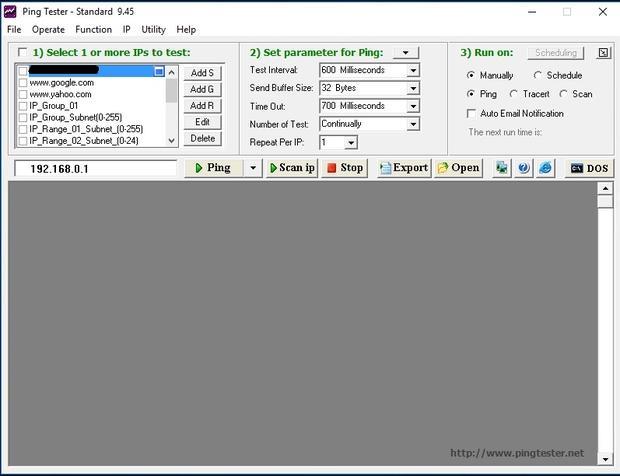
Ping Tester は、ICMP プロトコルを使用してネットワーク上のデバイスを検出します。
さらに、Ping Tester は Ping スイープの表示にも使用され、Google や Yahoo などの人気のある Web サイトに ping を実行してインターネット接続をチェックできます。
Ping Tester は、Ping テストやテスト スケジュールの個人パラメータを設定する機能など、他の多くの機能とも統合および改善されています。さらに、このユーティリティは TRACERT のチェックにも使用されます。
2. ネットワークインベントリアドバイザー
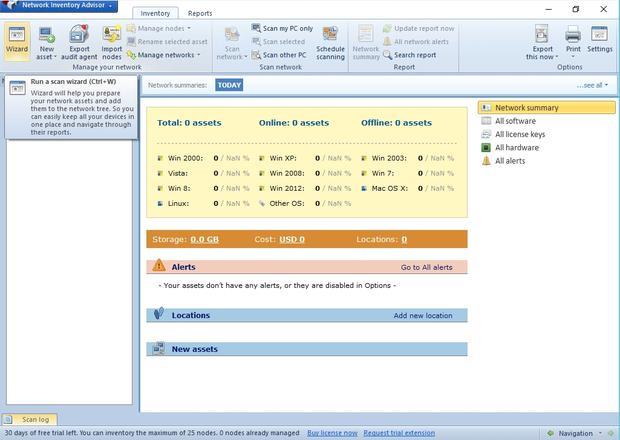
Network Inventory Advisor は、ネットワーク上のさまざまなソースを検出するために使用されます。このウィザードは、インターフェイスとオペレーティング システムで検出されたデバイスのリストに基づいた非常に単純なウィザードを使用します。
さらに、Network Inventory Advisor は、ソフトウェア、ライセンス キー、ハードウェア、および警告に関連するレポートもユーザーに提供します。
Network Inventory Advisor にはデバイスの管理情報が提供されているため、ユーティリティは上記の情報を収集できます。
3. ベラルク顧問
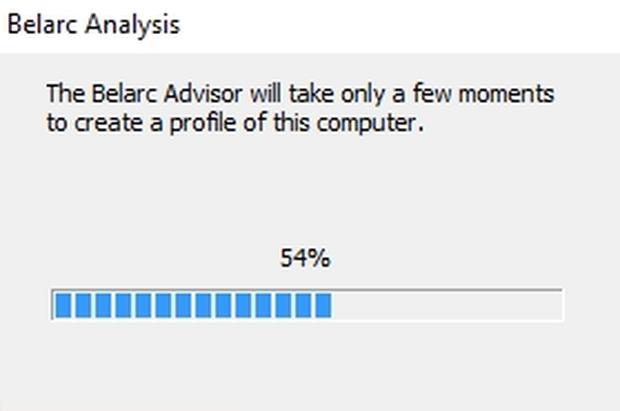
Belarc Advisor は、コンピュータのハードウェアとオペレーティング システムに関する詳細情報を提供するために使用される無料のツールです。
Belarc Advisor は、皆さんがよく考えているような、ネットワーク上のエラーを検出するために使用されるユーティリティではありません。ただし、このユーティリティには、ネットワーク システム上のエラーを検出する機能もあります。
Belarc は、主に Belarc Advisor のエンタープライズ バージョンである BelManage を促進するための無料ツールを提供しています。ソフトウェアは、検出された各デバイスの IP アドレス、デバイス タイプ、デバイスの詳細、およびデバイスの役割を表示します。
4. 高度な IP スキャナー
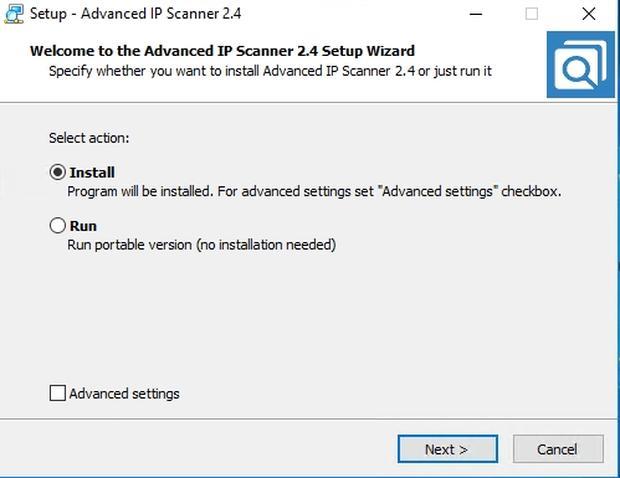
Advanced IP Scanner は、 IP アドレス範囲をスキャンし、ネットワーク上のデバイスのデータを収集するために使用される無料のツールです。このツールの最大の特徴は、インストールを必要とせずにポータブル版として使用できることです。
Advanced IP Scanner は、検出された各デバイスのステータス、名前、IP アドレス、製造元、および Mac アドレスを表示します。 IP アドレス範囲を入力することも、ファイルから IP アドレスをスキャンすることもできます。さらに、このツールを使用すると、HTTP、HTTPS、FTP、RDP などのプロトコルを使用して、検出されたデバイスに接続することもできます。
5. ワイヤレスネットワークウォッチャー

Wireless Network Watcher は、ワイヤレス ネットワーク上のデバイスを検出するために設計されたツールの 1 つです。
検出された各デバイスについて、Wireless Network Watcher は IP アドレス、デバイス名、MAC アドレス、ネットワーク アダプターの製造元、デバイス情報、ユーザー テキスト、およびデバイスの検出日を表示します。
Wireless Network Watcher は、ワイヤレス ネットワークをスキャンするように設計されたツールなので、効果的なセキュリティ ユーティリティとして使用できます。
ネットワーク上にタブを保存し、新しいデバイスが検出されるたびに警告するようにツールを設定できます。
以下のその他の記事を参照してください。
幸運を!
このガイドでは、Windows 10でデフォルトの電源プラン(バランス、高パフォーマンス、省電力)を復元する方法を詳しく解説します。
仮想化を有効にするには、まず BIOS に移動し、BIOS 設定内から仮想化を有効にする必要があります。仮想化を使用することで、BlueStacks 5 のパフォーマンスが大幅に向上します。
WiFi 接続に接続するときにドライバーが切断されるエラーを修正する方法を解説します。
DIR コマンドは、特定のフォルダーに含まれるすべてのファイルとサブフォルダーを一覧表示する強力なコマンド プロンプト コマンドです。 Windows での DIR コマンドの使用方法を詳しく見てみましょう。
ソフトウェアなしで Windows 10 アプリをバックアップし、データを保護する方法を説明します。
Windows のローカル グループ ポリシー エディターを使用して、通知履歴の削除やアカウントロックの設定を行う方法を説明します。
重要なリソースを簡単に監視及び管理できる<strong>IP監視</strong>ソフトウェアがあります。これらのツールは、ネットワーク、インターフェイス、アプリケーションのトラフィックをシームレスに確認、分析、管理します。
AxCrypt は、データの暗号化に特化した優れたソフトウェアであり、特にデータ セキュリティに優れています。
システムフォントのサイズを変更する方法は、Windows 10のユーザーにとって非常に便利です。
最近、Windows 10にアップデートした後、機内モードをオフにできない問題について多くのユーザーから苦情が寄せられています。この記事では、Windows 10で機内モードをオフにできない問題を解決する方法を説明します。








